
时间:2020-06-20 16:15:39 来源:www.win10xitong.com 作者:win10
大家在用win10系统的过程中,各位难免会遇到win10电脑磁盘分区提示无法将卷压缩到超出任何不可移动的问题,根据大数据分析,确实有很多用户都会面对win10电脑磁盘分区提示无法将卷压缩到超出任何不可移动的情况。如果你不想找其他人来帮忙,解决这个问题的步骤如下:1、右击“我的电脑”,选择”属性“;2、点击”更改设置“就很容易的把这个问题处理掉了。没看懂的话就再认真的看下下面的win10电脑磁盘分区提示无法将卷压缩到超出任何不可移动的详细解决法子。
具体方法如下:
1、右击“我的电脑”,选择”属性“;

2、点击”更改设置“;

3、点击“系统保护”;
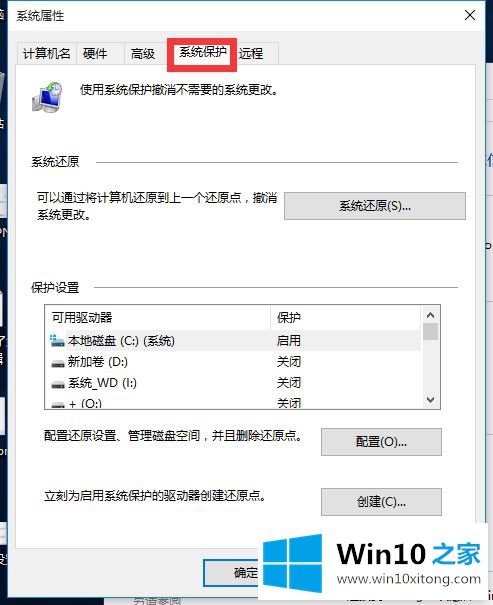
4、在“保护设置”中选择磁盘,并单击“配置”;
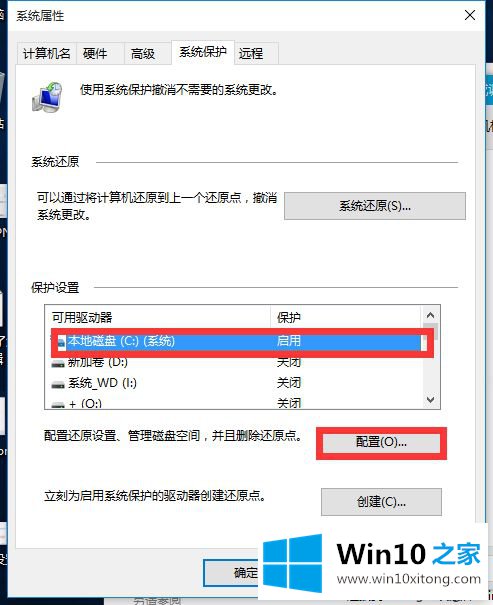
5、选择“禁用系统保护”后,单击“确认”并退出,这时进入“磁盘管理”就能看见磁盘能进行压缩了;
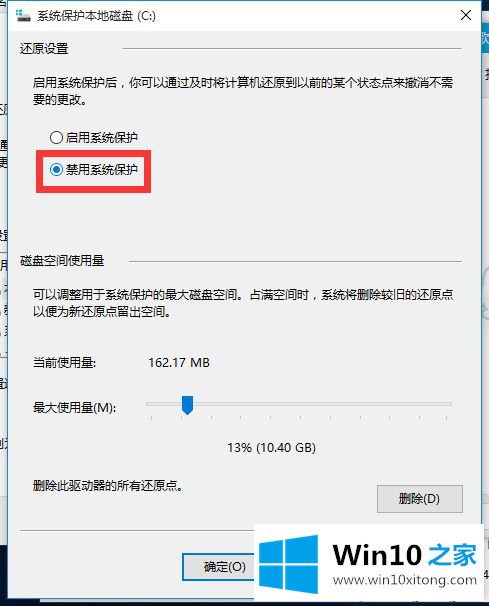

6、记得压缩后再把“保护设置”改回来。
以上就是win10电脑磁盘分区提示无法将卷压缩到超出任何不可移动的文件所在点的详细解决步骤,大家可以参照上面的方法来解决吧。
至此win10电脑磁盘分区提示无法将卷压缩到超出任何不可移动的详细解决法子今天就给大家讲解到这里了,我们由衷的感谢你对本站的支持。